Analyzing your prompt, please hold on...
An error occurred while retrieving the results. Please refresh the page and try again.
Le format PNG est l’un des formats de fichier image les plus utilisés. Il est populaire en raison de sa compression sans perte, qui garantit que les images conservent leur qualité d’origine sans aucune perte de données, ce qui le rend idéal pour les images qui nécessitent une grande fidélité, telles que les graphiques web, les logos et les illustrations détaillées. En outre, le PNG prend en charge la transparence, ce qui permet des options de conception flexibles et l’intégration avec différents arrière-plans. La conversion de HTML en PNG vous permet d’enregistrer du contenu Web sous forme d’images de haute qualité, qui peuvent être facilement partagées et incorporées dans des présentations ou des rapports sans risquer d’altérer la mise en page et la conception d’origine. Avec Aspose.HTML for Python via .NET, vous pouvez convertir HTML en PNG de manière programmatique, avec un contrôle total sur un large éventail de paramètres de conversion.
Dans cet article, vous trouverez des informations sur la manière de convertir HTML en PNG en utilisant les méthodes convert_html() de la classe Converter, et sur la manière d’appliquer ImageSaveOptions.
Pour continuer à suivre ce tutoriel, installez et configurez Aspose.HTML for Python via .NET dans votre projet Python. Nos exemples de code vous aident à convertir HTML en PNG et à générer des fichiers PNG à l’aide de la bibliothèque Python.
Vous pouvez tester la fonctionnalité d’Aspose.HTML for Python via l’API .NET et effectuer des conversions HTML en temps réel. Chargez un fichier HTML à partir de votre système local ou d’une URL, sélectionnez le format de sortie souhaité et exécutez l’exemple. Les options d’enregistrement par défaut sont appliquées et vous recevrez le fichier converti instantanément.
L’extrait de code Python ci-dessus montre comment convertir HTML en PNG avec les options d’enregistrement par défaut. Vous devez suivre quelques étapes :
format est PNG. Le constructeur de ImageSaveOptions() initialise une instance de la classe ImageSaveOptions qui est passée à la méthode convert_html().document, options, le chemin du fichier de sortie save_path et effectue l’opération de conversion.Les méthodes de la classe Converter sont principalement utilisées comme le moyen le plus simple de convertir un code HTML dans différents formats. Vous pouvez convertir HTML en PNG avec les options d’enregistrement par défaut dans votre application Python, littéralement avec une seule ligne de code !
1# Convert HTML to PNG using Python
2
3import aspose.html.converters as conv
4import aspose.html.saving as sav
5
6# Convert HTML to PNG
7conv.Converter.convert_html("document.html", sav.ImageSaveOptions(), "output.png")Vous pouvez convertir HTML en PNG en utilisant les options d’enregistrement par défaut ou personnalisées. L’exemple de code Python suivant montre comment utiliser ImageSaveOptions pour personnaliser le résultat de la conversion :
1# Convert HTML to PNG with custom resolutions using Python
2
3import os
4import aspose.html as ah
5import aspose.html.converters as conv
6import aspose.html.saving as sav
7import aspose.html.drawing as dr
8
9# Setup directories and define paths
10output_dir = "output/"
11input_dir = "data/"
12if not os.path.exists(output_dir):
13 os.makedirs(output_dir)
14
15document_path = os.path.join(input_dir, "banner.html")
16save_path = os.path.join(output_dir, "banner-options-resolution.png")
17
18# Initialize an HTML document from the file
19document = ah.HTMLDocument(document_path)
20
21# Initialize ImageSaveOptions
22options = sav.ImageSaveOptions()
23options.horizontal_resolution = dr.Resolution.from_dots_per_inch(200.0)
24options.vertical_resolution = dr.Resolution.from_dots_per_inch(200.0)
25
26# Convert HTML to PNG
27conv.Converter.convert_html(document, options, save_path)Vous pouvez évaluer la qualité de la conversion en essayant notre produit. La figure suivante montre un fragment d’une image au format A4 – le résultat de la conversion d’un fichier banner.html en une image PNG. Vous pouvez comparer la source au résultat et constater que la taille de la bannière a changé lors de la conversion par rapport à sa taille sur la page web. En effet, comme nous n’avons pas spécifié la taille de l’image pour la conversion, celle-ci a été définie par défaut – la largeur et la hauteur de l’image résultante correspondent au format A4, et toutes les marges ont une valeur nulle :
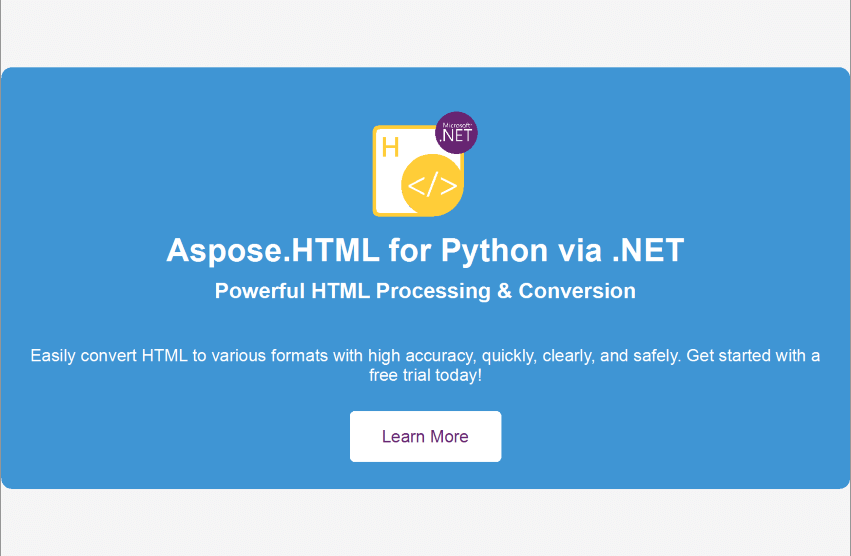
La classe
ImageSaveOptions offre une personnalisation étendue pour la conversion du contenu HTML en formats d’image, en s’assurant que les images résultantes répondent à des exigences spécifiques de qualité, de format et de rendu basées sur l’application ou le cas d’utilisation prévu. Voici une description plus détaillée de chaque propriété de ImageSaveOptions :
CssOptions, permet de configurer la façon dont les propriétés CSS sont traitées lors de la conversion HTML en image.Aspose.HTML for Python via .NET vous permet de convertir HTML en divers formats d’image tels que PNG, JPG, JPEG, BMP, TIFF et GIF. Vous pouvez utiliser le code Python fourni pour ces conversions. Pour spécifier le format d’image souhaité, définissez la propriété format dans l’objet options d’enregistrement et incluez l’extension de fichier correspondante dans le nom du fichier de sortie.
Par exemple, pour convertir HTML en BMP :
options = sav.ImageSaveOptions(rim.ImageFormat.BMP)..bmp dans le nom du fichier image de sortie : save_path = os.path.join(output_dir, "html-to-image.bmp").Vous pouvez télécharger les exemples complets et les fichiers de données depuis GitHub.
Aspose.HTML propose un Convertisseur HTML en PNG gratuit en ligne qui convertit HTML en image PNG avec une haute qualité, facilement et rapidement. Il suffit de télécharger, de convertir vos fichiers et d’obtenir des résultats en quelques secondes !
Analyzing your prompt, please hold on...
An error occurred while retrieving the results. Please refresh the page and try again.